| SkyGateOneⅡを使用してST-Remoteを接続 |
接続図は以下のようになります。
サーバ側SkyGateOneⅡとST-Remoteのポート番号を合わせます。
ポート番号は任意の番号で構いませんが、この説明でST-RemoteのデフォルトポートにSkyGateOneⅡ側でポート番号を合わせる設定を説明します。
SkyGateOneⅡのポート番号を設定するには、SkyGateOneⅡのプロパティボタンよりプロパティ設定ダイアログを呼び出します。
上図で9000番ポートとなっているところを54000に設定します。
次にST-Remoteのサーバを54000ポートの待ち受け状態にしてサーバの設定は終わりです。
|
|
クライアント側設定も同様にST-Remoteのクライアントのポート番号とSkyGateOneのポート番号を合わせる設定を行います。(このときサーバのポート番号と同じ必要はありません。ST-RemoteとSkyGateOneⅡのポート番号が同じであればOKです。)
本説明では、ST-Remoteのデフォルトポート番号54000にSkyGateOneⅡ側を合わせる設定で説明します。
SkyGateOneⅡのポート番号はサーバで設定した方法と同じでプロパティボタンを押下してプロパティ設定ダイアログを呼び出します。
|
|
ポート番号の設定が終了すれば、SkyGateOneⅡどうしでの接続を確立します。
この時SkyGateOneⅡの接続先を選択して(この時接続先のコンタクト名が緑で表示されていることを確認します)openボタンを押下して接続を行います。
接続が確立すると画面のインジケータ表示が'L'が緑で表示されれば54000番ポートがListen状態で待機した状態となっています。
これで、ST-Remoteクライアントから接続が可能な状態となりましたので,ST-Remoteのクライアント画面の接続ボタンを押下すことで接続します。
接続操作を行うとSkyGateOneⅡのインジケータ表示はL->C表示に変わり右側のインジケータも緑に変化します。この状態でST-Remote->SkyGateOne(クライアント)->SkyGateOne(サーバ)->ST-Remote(サーバ)の接続が確立しています
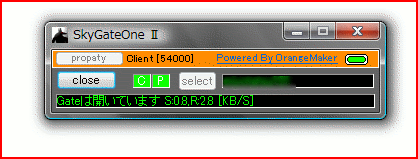 |
|
|
接続すると、ウィンドウリストの取得からデスクトップの画面表示までが自動で行われます。